Publicitate
Utilizați WiiMote ca un gamepad, telecomandă sau chiar un mouse pentru computerul dvs. Linux. Dacă aveți Bluetooth, aplicația gratuită WiiCan este o modalitate excelentă de a configura WiiMote pentru a face aproape orice.
Este posibil să nu utilizați Wii-ul atât de mult cât ați obișnuit, dar asta nu înseamnă că trebuie să vă păstrați WiiMoturile într-o cutie prăfuită undeva. Dacă jucați jocuri pe computer, le puteți folosi pentru asta. V-am arătat cum trebuie conectați WiiMote la computer Cum să vă conectați Wiimote-ul la computerCum preferi să interacționezi cu computerul? Uneori, un mouse și o tastatură nu sunt suficiente. În funcție de ceea ce faci, este necesară o metodă de interfață complet diferită pentru ca tu să obții cel mai mult ... Citeste mai mult , folosiți-vă WiiMote ca un gamepad Mac Folosiți-vă WiiMote ca Mac Gamepad cu WJoyVrei un gamepad pentru Mac-ul tău, dar nu vrei să cumperi încă un controler? Utilizați WiiMote ca un gamepad cu Wjoy. Această aplicație nu activează controale de mișcare pe Mac, dar ... Citeste mai mult
și chiar conectați-l la un dispozitiv Android Cum să utilizați WiiMote ca un controler pentru dispozitivul dvs. AndroidUtilizați WiiMote ca un gamepad pentru tableta sau telefonul Android. Ecranele tactile sunt minunate pentru unele jocuri, dar pentru altele trebuie doar un răspuns tactil. Deci, dacă preferați să vă faceți jocuri ... Citeste mai mult . Dar cum rămâne cu Linux?Ei bine, dacă ați căutat termenul „utilizați WiiMote ca Linux gamepad”, probabil că ați fost frustrat de rezultat - știu că am fost. Cel puțin, până am descoperit WiiCan. Este puțin buggy și nu este foarte simplu de folosit, dar funcționează.
Da Wiican!
S-ar putea să fiți o atingere confuză pentru prima dată când vedeți WiiCan, dar nu vă faceți griji: este simplu, odată ce îl înțelegeți. Ceea ce vedeți este o listă de „mapări” potențiale:
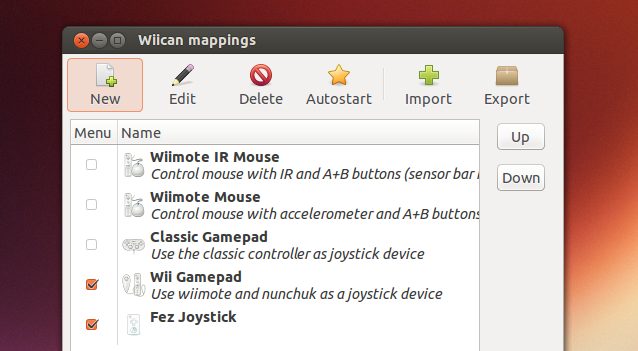
În mod implicit, programul include două mapări pentru utilizarea WiiMote ca mouse (una cu o bară IR, una fără), o mapare pentru utilizarea controlerului Classic ca gamepad și alta pentru utilizarea unui WiiMote și Nunchuck la fel. De asemenea, puteți edita și crea propriile mapări, programând butoanele WiiMote pentru a simula orice, de la gamepads la mouse, la tastele de pe tastatură, dar vom ajunge la asta mai târziu.
Deocamdată, trebuie doar să știți că mapările cu marcaje de lângă ele vor apărea dacă faceți clic pe pictograma tavii aplicației (un WiiMote, în mod natural):
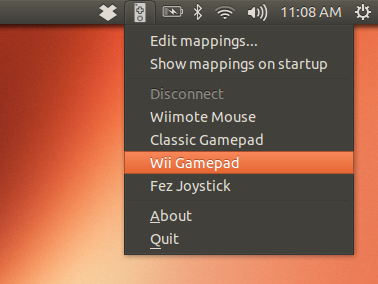
Faceți clic pe oricare dintre opțiunile dvs. de aici și vi se va spune să apăsați butoanele 1 și 2 de pe WiiMote:
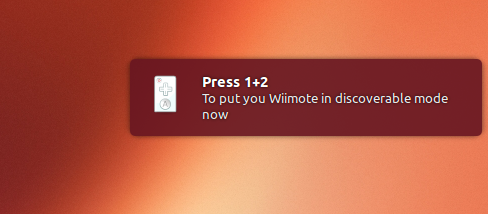
Dacă faceți acest lucru, conectați WiiMote și computer. Spre deosebire de Wii, dispozitivul nu va vibra la conectare și niciun indicator luminos nu vă va arăta că dispozitivul este conectat. Pur și simplu, va trebui să îl testați singur, jucând un joc.
Iată că folosesc o mapare personalizată pe care am făcut-o pentru a reda Fes:
Ați utilizat WiiMote? Faceți clic din nou pe WiiMote în tavă, apoi faceți clic pe „Deconectați”.
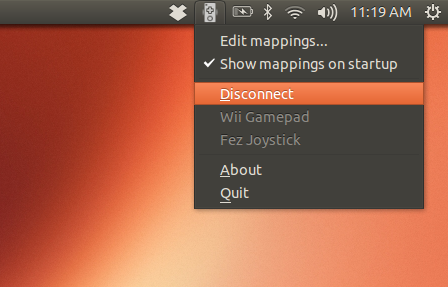
Semnalele radio care înconjoară pictograma se vor dezactiva, anunțându-vă că dispozitivul este deconectat. Cu toate acestea, dacă nu sunteți sigur, apăsați pur și simplu butonul „A” de pe WiiMote - dacă este deconectat, luminile albastre de pe acesta ar trebui să lumineze scurt.
Editarea mapărilor
Dacă tot ce vrei să faci este să joci un joc, mapările implicite ar trebui să fie mai mult decât suficiente. Dacă sunteți enervant cu rezultatul într-un fel, totuși, aveți flexibilitatea de a crea propria dvs. mapare. Am eșuat complet în găsirea unei documentații simple pentru a face acest lucru, dar am reunit suficiente cunoștințe pentru ca Fez să funcționeze bine. Voi împărtăși o parte din asta cu tine.
Continuați și deschideți orice mapare. Veți vedea că este o listă simplă de funcții WiiMote, urmată de ceea ce ar trebui să facă:
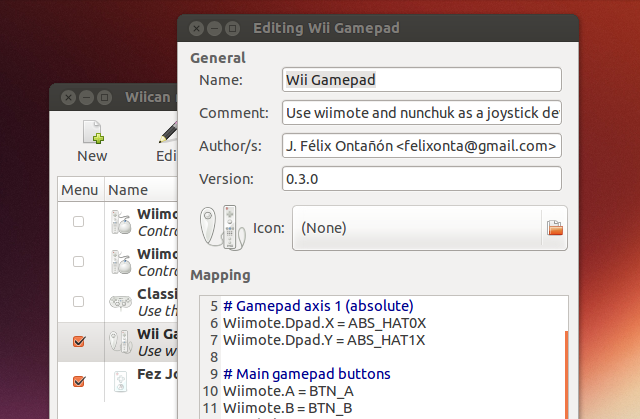
În exemplul de mai sus, WiiMote. Axele X și Y ale lui Dpad sunt mapate ca axe ABS (absolute), în timp ce butoanele A și B sunt (corespunzător) cartografiate ca butoane A și B. Un semn egal înconjurat de spații separă butonul cu rezultatul, dar de unde vine acest limbaj bizar folosit aici?
Probabil puteți învăța intrările Wii singur, doar explorând mapările care vin cu programul. Cu titlu de referință, însă, aici sunt toate.
Intrări WiiMote
Pentru început, iată o listă cu butoanele de pe WiiMote:
- Wiimote. A
- Wiimote. B
- Wiimote. Minus
- Wiimote. La care se adauga
- Wiimote. Acasă
- Wiimote.1
- Wiimote.2
DPad poate fi mapat ca un DPad:
- Wiimote. Dpad. X
- Wiimote. Dpad. Y
Sau, dacă doriți, ca o serie de butoane:
- Wiimote. Sus
- Wiimote. Jos
- Wiimote. Stânga
- Wiimote. Dreapta
Intrări NunChuck
Există două butoane unice pentru Nunchuck:
- Nunchuk. C
- Nunchuk. Z
În plus, puteți defini funcția axelor X și Y pentru stick-ul nun-chuck:
- Nunchuk. Băț. X
- Nunchuk. Băț. Y
Intrări Classic Controller
Puteți, de asemenea, să mapați fiecare buton de pe Controllerul clasic, dacă aveți unul:
- Clasic. Minus
- Clasic. La care se adauga
- Clasic. Acasă
- Clasic. A
- Clasic. B
- Clasic. X
- Clasic. Y
- Clasic. ZL
- Clasic. ZR
- Clasic. L
- Clasic. R
Controlerul clasic poate fi mapat sub patru butoane separate, dacă doriți:
- Clasic. Sus
- Clasic. Jos
- Clasic. Stânga
- Clasic. Dreapta
Sau ca un Dpad definit de o axa X și Y:
- Clasic. Dpad. X
- Clasic. Dpad. Y
De asemenea, trebuie să definiți axa X și Y pentru celelalte două stick-uri analogice:
- Clasic. LStick. X
- Clasic. LStick. Y
- Clasic. RStick. X
- Clasic. RStick. Y
- Clasic. LAnalog
- Clasic. RAnalog
Acțiuni potențiale
Deci, aceasta acoperă prima parte a unei linii dintr-o mapare: butoanele WiiMote. Dar comenzile pe care le declanșează? De asemenea, puteți afla cele mai multe dintre acestea explorând mapările incluse, dar iată un primer rapid.
Cel mai evident lucru pe care îl puteți face este butoanele de hartă pe tastele de pe tastatură. „KEY_1” ar fi tasta 1 de pe tastatură; „KEY_A”, tasta A; „KEY_LEFTCONTROL” tasta de control stânga. Ai ideea.
Conceptul nu este atât de diferit pentru butoanele gamepad. „BTN_A” ar fi butonul „A”; „BTN_START”, butonul Start.
Un fișier numit action_enum.txt prezintă toate acțiunile posibile pe care nu puteam să sper să le enumerez aici. Iată o copie a listei, de la abstrakraft.org. Este lung, dar cu ea puteți găsi numele corect al fiecărei taste și butoane la care vă gândiți.
Puteți crea, eventual, propriile mapări pentru aproape orice. Puteți crea o telecomandă pentru playerul dvs. multimedia preferat, mapând comenzile rapide de la tastatură la WiiMote. Puteți configura WiiMote pentru a funcționa cu un joc care nu acceptă plăci de joc. Sau puteți regla lucrurile astfel încât un joc care să nu funcționeze așa cum doriți.
Asta am făcut cu Fez. Iată maparea pe care am făcut-o, dar principala diferență este că am configurat DPad-ul WiiMote pentru a funcționa ca butoane individuale și au schimbat butoanele Plus și Minus pentru a funcționa ca butoane obișnuite în loc de Start și Selectați:
# Gamepad ax 0 (analog) Nunchuk. Băț. X = ABS_X. Nunchuk. Băț. Y = ABS_Y Rezultatul a necesitat totuși să configurez lucrurile în joc, dar în cele din urmă a funcționat mai bine decât ar putea avea implicit.
Descărcați WiiCan
Sunteți gata să începeți? Continuați și descărcați WiiCan de la fontanon.org [URL ruptă eliminată]. Veți găsi un pachet la GetDeb pentru Debian / Ubuntu și codul sursă pentru alte distros.
Rețineți că, la instalare, nu veți putea utiliza software-ul - există un mesaj criptic atunci când faceți clic pe pictograma tavă WiiMote. Există o soluție rapidă pentru acest lucru pe UbuntuForums.org. Deschideți terminalul și lipiți următoarele:
sudo gedit /etc/udev/rules.d/76-wiican.rulesAceasta va crea un nou document, în care ar trebui să inserați următorul cod:
KERNEL == "uinput", MOD: = "0666"Salvați documentul. Aceasta creează o regulă udev care vă permite să utilizați WiiCan fără acces la admin. Reporniți și ar trebui să fiți bine să mergeți.
Concluzie
Această aplicație mi-a luat ceva timp să-mi dau seama, dar mă bucur că am preluat timpul. Jocul Fez este mult mai distractiv cu WiiMote decât tastatura mea și abia aștept să încerc alte utilizări distractive.
Creează mapări interesante pentru WiiCan? Vă rugăm, împărtășiți-le mai jos. De asemenea, permiteți-mi să știu orice modalitate mai ușoară de a configura lucrurile, deoarece întotdeauna îmi place să învăț de la voi. Mulțumiri!
Justin Pot este un jurnalist tehnologic cu sediul în Portland, Oregon. Iubește tehnologia, oamenii și natura - și încearcă să se bucure de toate cele trei ori de câte ori este posibil. Puteți discuta cu Justin pe Twitter, chiar acum.